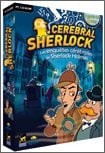- Sauvegardez vos données, elles sont précieuses
- Gonflez la capacité de votre micro
- Le stockage pour toute la famille
- Evitez les problèmes
- Stockez sur Internet
- Et demain ?
Un disque dur qui lâche, le système qui s’effondre, une suppression malencontreuse… Il existe mille et une façons de perdre ses fichiers. Cette situation que vous croyez improbable, vous la vivrez un jour ou l’autre, si
ce n’est déjà fait. Pour éviter toute catastrophe, une seule solution, pourtant souvent négligée : la sauvegarde. Selon une étude menée par Seagate, 4 % des particuliers utilisant des ordinateurs réalisent des sauvegardes. Sur ces
4 %, la moitié avoue s’y être mise après avoir tout perdu une première fois. Mieux vaut donc prendre les devants. D’autant que les solutions de sauvegarde sont aujourd’hui nombreuses, bon marché, et automatisées.Avant d’investir dans une solution de sauvegarde, voici quelques données à connaître. Pour commencer, ciblez vos besoins. Tout fichier ne mérite pas d’être préservé. S’il est utile d’opérer une sauvegarde quotidienne de vos
documents de travail, une sauvegarde mensuelle pour votre musique, par exemple, suffit. Le rythme auquel vous modifiez vos fichiers est, lui aussi, une variable importante.
Trois méthodes de sauvegarde à combiner
Une fois la fréquence déterminée, il vous reste encore à opter pour la technologie adaptée. Il en existe trois, que vous devrez combiner afin de configurer une sauvegarde parfaite. La première est appelée sauvegarde totale.
L’ensemble des fichiers, répertoires, systèmes de fichiers, ou disques sélectionnés est copié sur le support de sauvegarde de votre choix. Vendu environ 50 euros, Natso Backup WorkStation 2008, procède de cette façon. Cette sauvegarde n’est à
réaliser qu’une fois ?” avant un formatage, par exemple ?”, car elle encombre inutilement votre disque en copiant de façon systématique l’intégralité des fichiers.Une fois celle-ci effectuée, recourez aux autres méthodes disponibles, comme la méthode dite ‘ incrémentielle ‘. Utilisez-la pour économiser de l’espace sur le support de destination, car seuls les
fichiers modifiés depuis la dernière sauvegarde sont copiés. Pour obtenir ce résultat, l’application réalise une sauvegarde complète à un jour donné. A J+1, la sauvegarde est réalisée par référence au jour J. Ne sont alors sauvegardés que les
fichiers qui diffèrent.A J+2, la sauvegarde incrémentielle est réalisée par référence au jour J+1, etc. Quand vous cherchez à restaurer les données d’un disque complet sauvegardé à J+4, il vous faut copier la sauvegarde du jour J et les
sauvegardes incrémentielles des jours suivants. L’utilitaire de sauvegarde que le constructeur LaCie fournit avec ses disques durs externes et le logiciel Cobian Backup fonctionnent ainsi.Dernier type de sauvegarde : la méthode différentielle. C’est celle que vous devez privilégier si vous modifiez très souvent les mêmes fichiers, car tous les éléments modifiés depuis la dernière sauvegarde sont préservés.
Vous serez ainsi certain de disposer d’une copie des dernières modifications effectuées. Pour cela, chaque fichier possède un marqueur d’archivage. Quand le fichier est modifié, ce marqueur porte alors la mention informatique
‘ vrai ‘.Lors de la prochaine sauvegarde, il sera pris en compte par l’application. Dans ce cas, la copie des données n’a lieu que pour les fichiers créés ou modifiés depuis la dernière sauvegarde complète, quelles que soient les
sauvegardes intermédiaires. UltraBackup est un logiciel gratuit, qui réalise des sauvegardes différentielles. Il est téléchargeable sur
http://astase.com/produits/ultrabackup/4/.
L’image disque pour assurer
Si ces différents types de sauvegarde vous paraissent abscons, optez pour les logiciels d’image disque. Ils reproduisent à l’identique le contenu de votre disque dur ou d’une partition. Cette image archivée sur un ou plusieurs
DVD, voire sur un autre disque dur vous assure une restauration parfaite. En cas de crash de votre système, inutile de réinstaller Windows, les applications et de restaurer vos documents : tout est inclus dans l’image.Mais attention : une telle image ne peut être utilisée que sur la machine qui l’a produite. Autre avantage : la plupart des logiciels d’image permettent d’aller piocher directement un fichier ou un dossier à récupérer.
Pour une perte minime, inutile de tout réinstaller. Autre point positif, ces solutions pratiquent en général des sauvegardes programmables et incrémentielles en mettant directement à jour la même image. Une condition indispensable pour conserver une
sauvegarde fraîche de son PC sans surcharger le support de stockage. Acronis True Image 11 (moins de 50 euros
?” www.acronis.com), Paragon Drive Backup 8.5 (moins de 30 euros
?” www.paragon-software.com), ou Norton Save and Restore, qui réalise à la fois des sauvegardes et des images disque ( 50 euros environ
?” www.symantec.com/fr/), autorisent de telles sauvegardes.
Payant ou gratuit ?
Reste à savoir si vous pouvez faire confiance aux solutions gratuites. En fait, si les solutions payantes (rarement plus de 80 euros) valent avant tout par la multiplicité des supports de sauvegarde acceptés (réseau local,
support amovible, disque externe, FTP), force est de constater que, sur le plan des fonctionnalités, elles n’apportent pas grand-chose de plus que les gratuites. Souvent plus innovantes et intuitives, celles-ci permettent de configurer des
sauvegardes fiables et totalement automatisées. Autre avantage, et de taille : leur mise à jour est gratuite là où certains éditeurs font payer l’utilisateur.Nous conseillons néanmoins aux débutants Norton Save and Restore. Un logiciel totalement automatisé, qui évitera les mauvaises surprises le jour de la récupération de données. Les plus chevronnés se délecteront d’un Cobian
Backup (voir ci-contre), aussi doué et fiable que ses concurrents payants…
🔴 Pour ne manquer aucune actualité de 01net, suivez-nous sur Google Actualités et WhatsApp.